SAMSUNG Galaxy S9
Enregistrer une empreinte digitale en 13 étapes difficulté Intermédiaire

Enregistrer une empreinte digitale
13 étapes
Intermédiaire
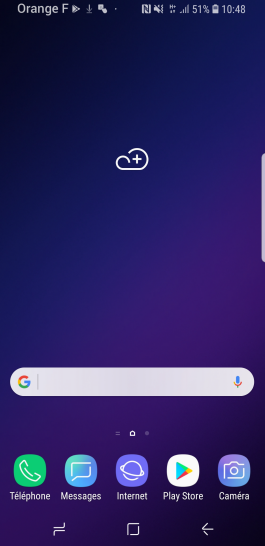
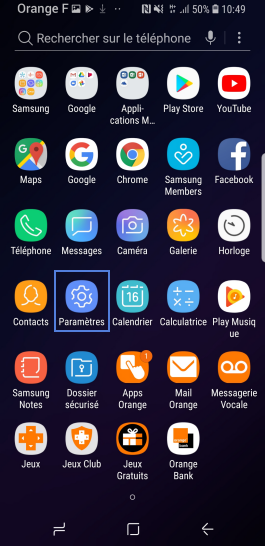
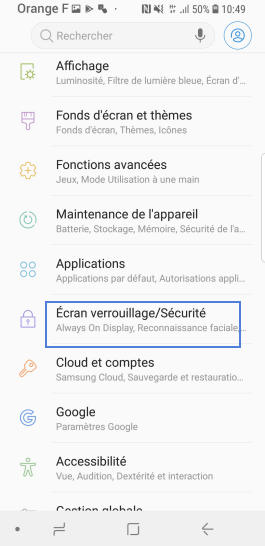
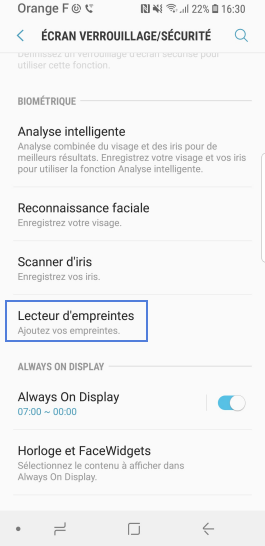
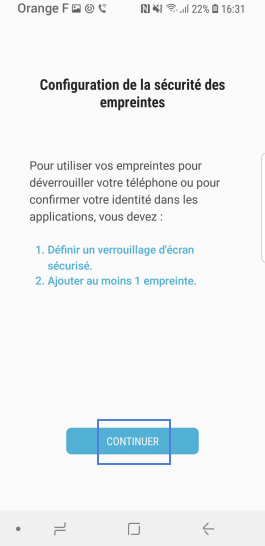
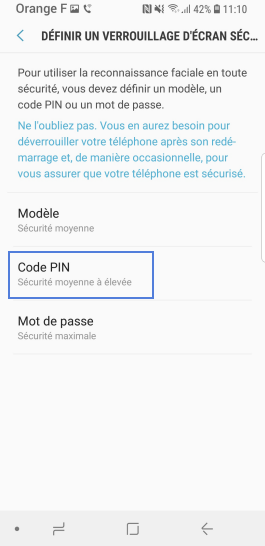
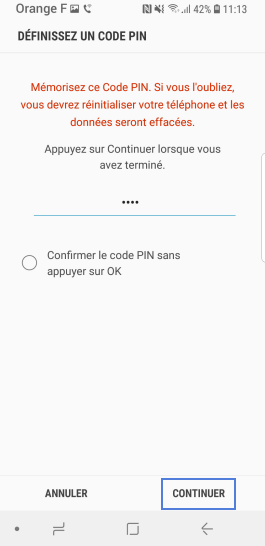
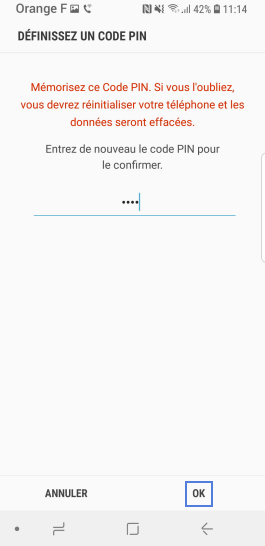

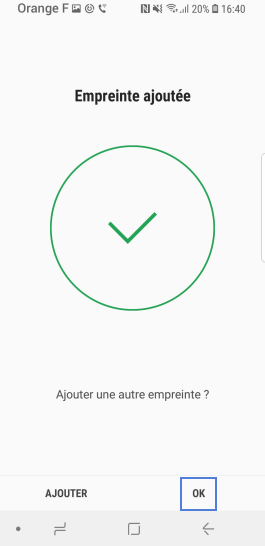
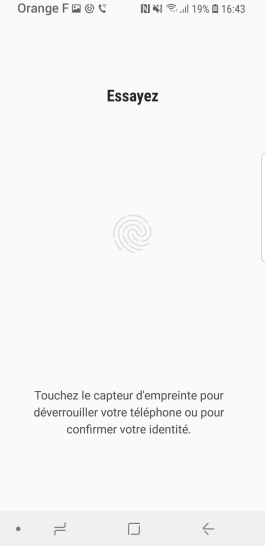
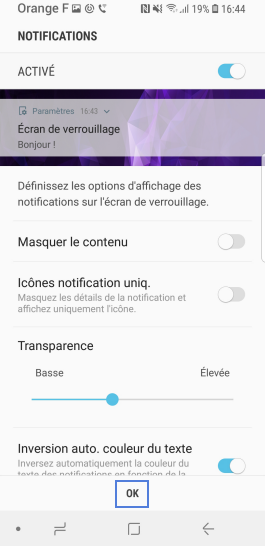
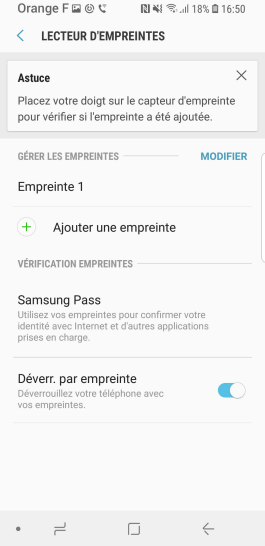
Bravo ! Vous avez terminé ce tutoriel.
Découvrez nos autres tutoriels